
每次要開車出門前,都會習慣打開 Google Maps 地圖導航看一下路況,其實這是十年前就已經有的功能,而且對開車的朋友來說非常實用!透過即時路況就能預先查看行車路徑交通,避開易塞車或人潮壅擠的路線,如果使用導航偶爾還會跳出建議的更換路徑,能夠提前改道、避開車潮。若是從 Google Maps 看到道路標示為橘色或紅色可能就表示該路段塞車壅塞,也能透過之前介紹過的「即時影像監視器」網站來查看台灣各個路口或旅遊景點的攝影機即時影像畫面。
本文要介紹的「即時路況影像」是一款免費手機應用程式,適用於 iOS 和 Android 裝置,透過手機可查詢台灣各地路況即時影像(CCTV)、測速照相站點和基本天氣資訊,整合 Google 地圖定位方式來搜尋附近或特定地區的監視器影像,使用者只需點選應用程式標示的即時影像檢視器圖示就會打開對應的監視器畫面,也能將即時影像畫面放大顯示。
除此之外,即時路況影像 App 還會在 Google 地圖標示那些路段有測速照相,點選查看該路段的限速資訊,避免因為超速而被拍照受罰;應用程式還收錄全台各縣市熱門常見的旅遊景點即時影像,可快速將地圖移動到景點周邊,出發前透過監視器來看看目前的車流量和旅客人數,就不用擔心去了以後塞車大排長龍或是找不到停車場停車等問題。
即時路況影像
https://doitwell.app/CCTVs/
即時路況影像應用程式
下載 iOS 版、下載 Android 版
使用教學
STEP 1
開啟「即時路況影像」應用程式後會要求定位權限,授權後就能快速定位到你的位置,顯示地圖附近的 50 個即時影像(CCTV),藍色圖示點選後會出現即時影像,上方標示該影像的實際位置,也能加入最愛、放大變成橫幅瀏覽或重新整理,紅色圖示則是測速照相站點的位置。
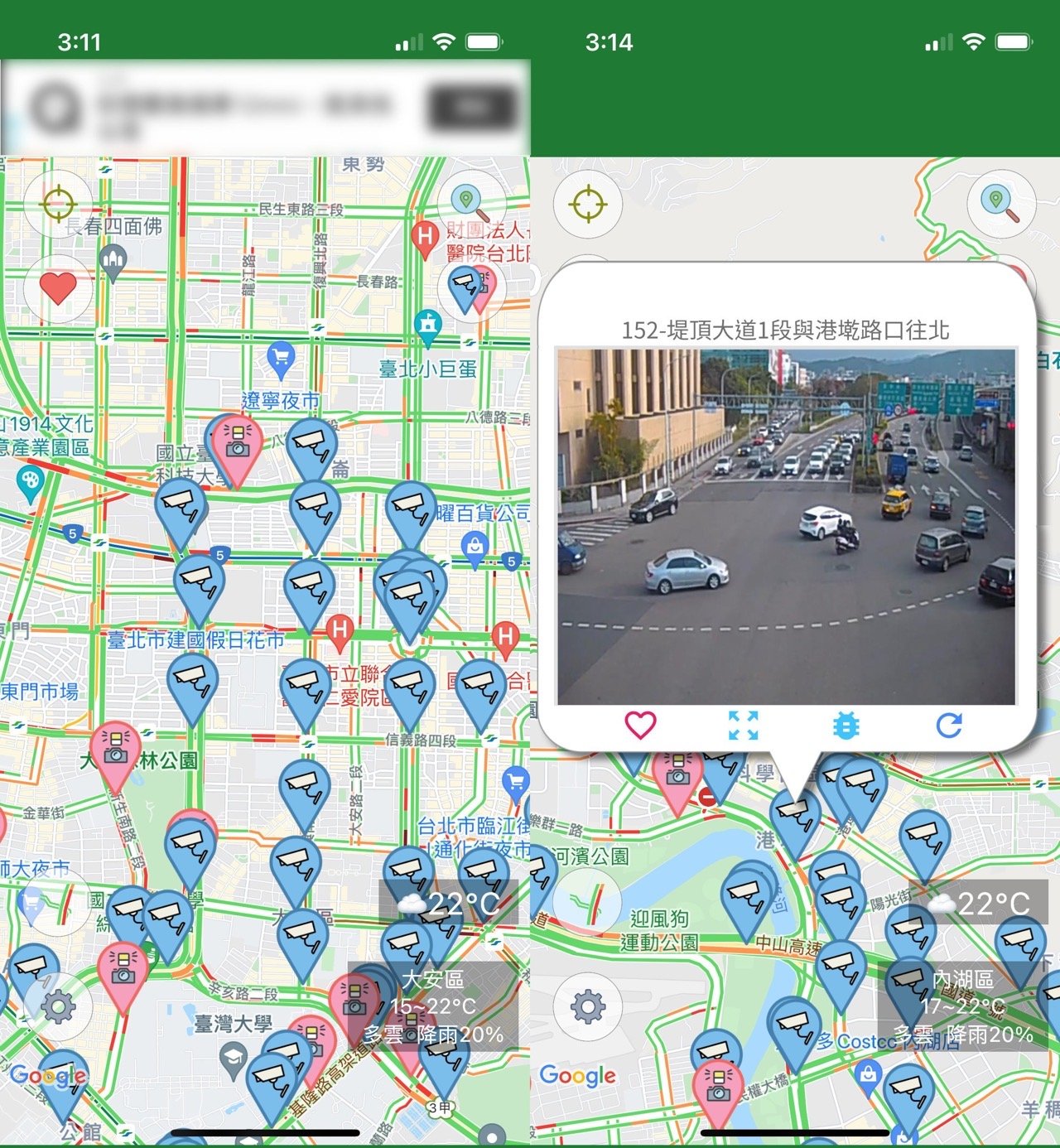
STEP 2
點選右上角圖示切換要呈現的圖示項目,預設情況會同時顯示監視器、測速器兩種圖示,如果只想看監視器的位置就能透過這個選項進行切換,地圖看起來也就不會那麼雜亂。
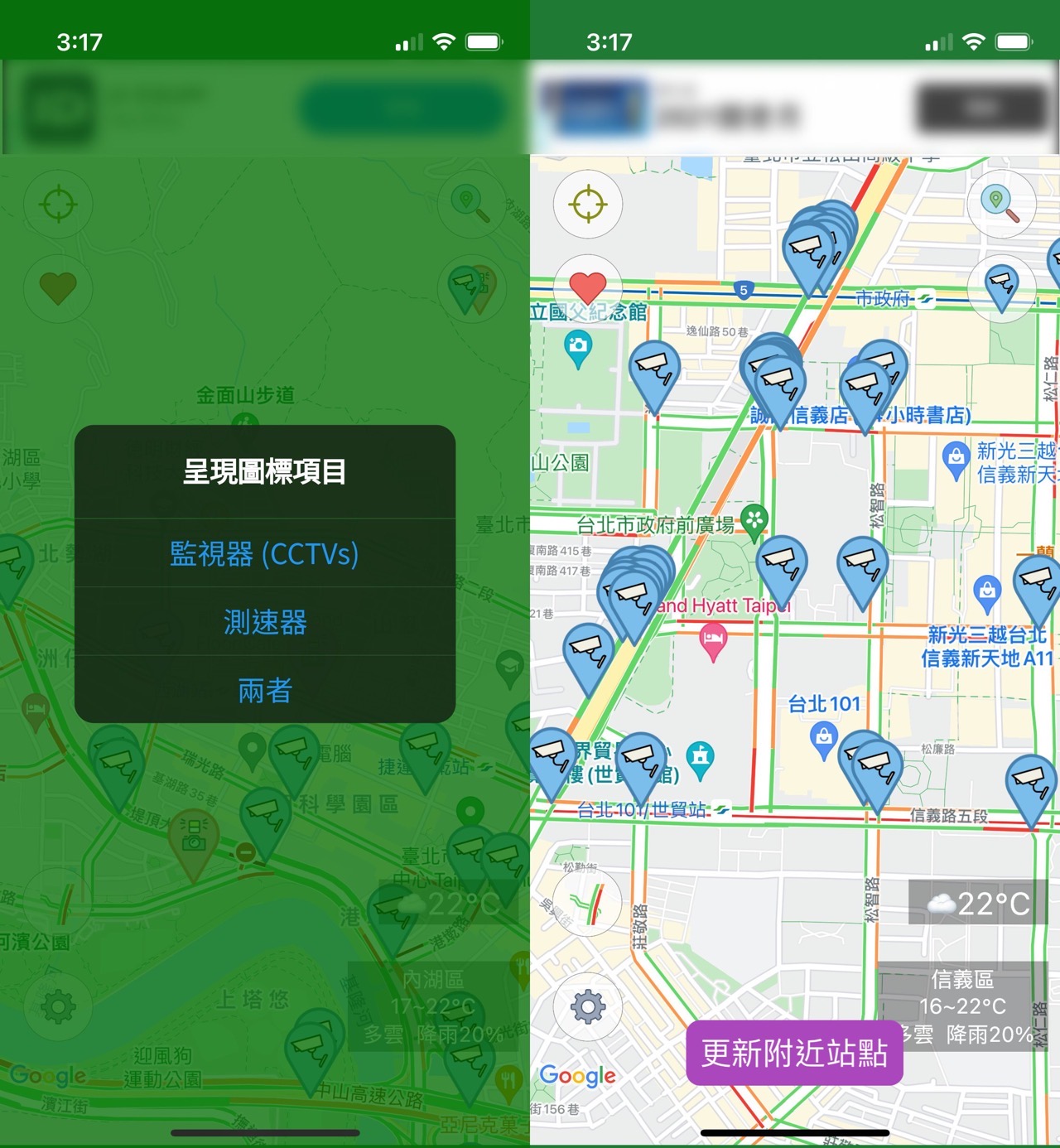
STEP 3
點選代表測速照相站點的紅色圖示會顯示該路段的速限、測速照相機位置,無論是監視器或測速照相都可以加入最愛,方便從左側點選「愛心」來快速瀏覽你需要的項目。
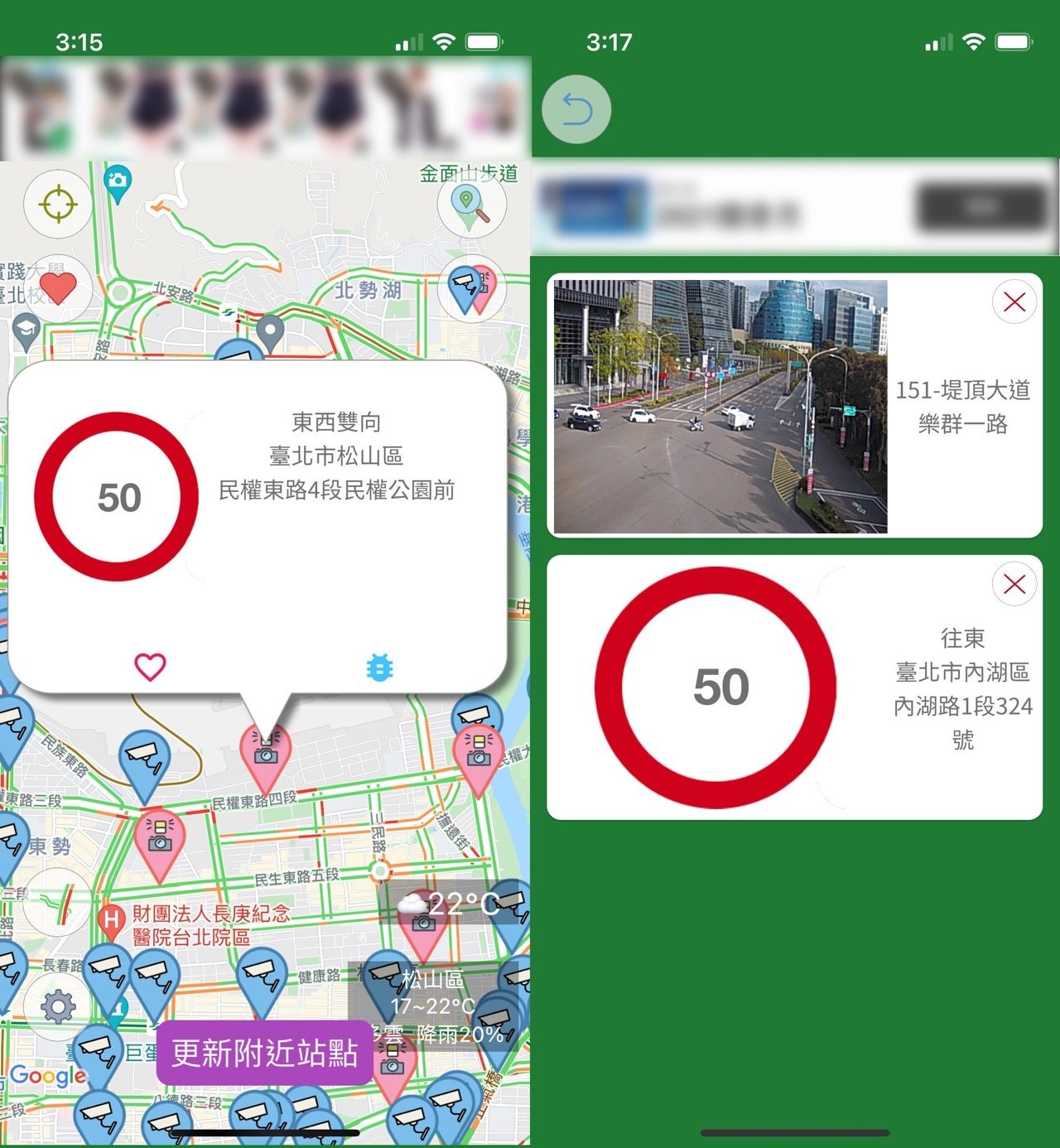
STEP 4
點選右上角圖示會開啟「選擇列表」功能,使用者可依照顯示城鎮列表、熱門景點列表快速移動到該地點附近,舉例來說,如果你正要出發前往某個熱門景點,透過即時路況影像的景點列表找到附近的即時影像監視器畫面就能知道人潮多不多、有沒有出現塞車或壅塞的情形。
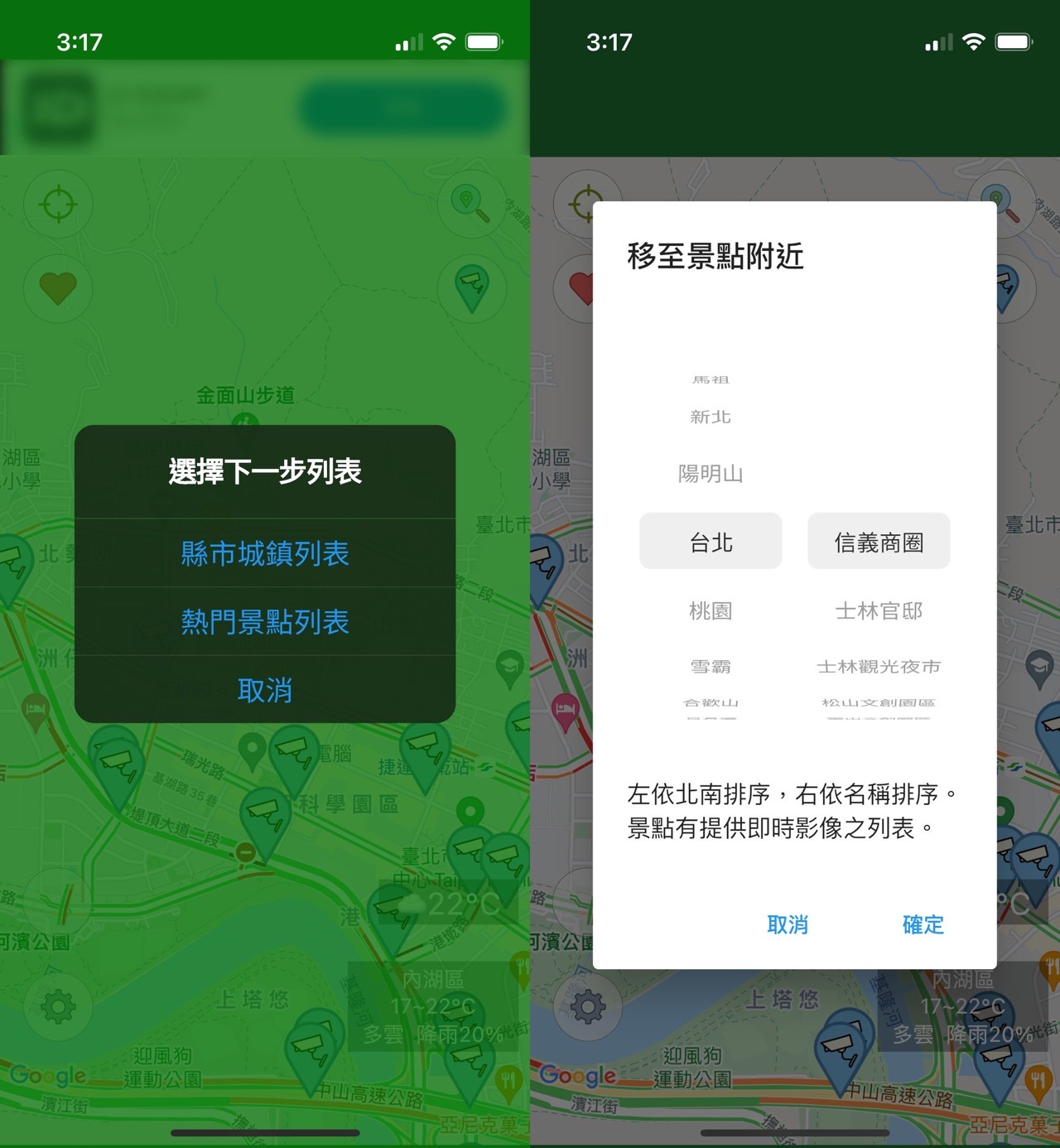
值得一試的三個理由:
- 即時路況影像 App 提供 iOS、Android 應用程式免費下載
- 可查詢台灣各地路況即時影像、測速照相站點和基本天氣資訊
- 以列表功能查詢熱門景點附近的人潮及車流情形








